Питання
Проблема: як виправити BSOD BEDaisy.sys під час запуску ігор у Windows?
Кожного разу, коли я намагаюся запустити DayZ, я постійно отримую BSOD із посиланням на файл BEDaisy.sys. Як це виправити? Я взагалі не можу грати в гру, тому що ці збої просто тривають.
Вирішена відповідь
Сумнозвісний синій екран смерті (BSOD) у Windows — це більше, ніж просто розчарування. Незважаючи на свою зловісну назву, BSOD насправді відіграє важливу роль у захисті вашої системи. Це означає, що в операційній системі виникла серйозна проблема, що спонукає її негайно зупинити, щоб запобігти потенційному пошкодженню. Повідомлення про помилку, яке відображається, має надати підказку щодо того, що могло спровокувати збій.
Однією з таких проблем, яка останнім часом викликає головний біль у геймерів, є BSOD, пов’язаний з BEDaisy.sys. Під час спроби запустити такі ігри, як PUBG, Escape from Tarkov, Ark: Survival Evolved або Mount & Blade II: Bannerlord тощо, вони зіткнулися з небажаним збоєм. Як правило, помилка супроводжується пов’язаним кодом на зразок «PAGE_FAULT_IN_NONPAGED_AREA”, який дає підказку про можливі причини.
Файл BEDaisy.sys — це драйвер, пов’язаний із системою захисту від шахрайства Battleye, яка використовується низкою онлайн-ігор для запобігання шахрайству та забезпечення справедливого ігрового середовища. Але, як і будь-яке програмне забезпечення, воно не застраховане від збоїв. У цьому випадку це спричиняє збій деяких систем Windows після запуску цих ігор.
Доброю новиною є те, що існують способи вирішити BSOD BEDaisy.sys. Грунтуючись на досвіді різних користувачів, кілька методів довели свою ефективність. До них відносяться відключення зовнішніх периферійних пристроїв, повторна інсталяція гри, яка спричинила збій, і повторна інсталяція Battleye. Також корисно перевірити та виправити будь-які пошкоджені файли у вашій системі та перевстановити мережеві драйвери. Точні кроки для виконання цих виправлень можна знайти під цією статтею.
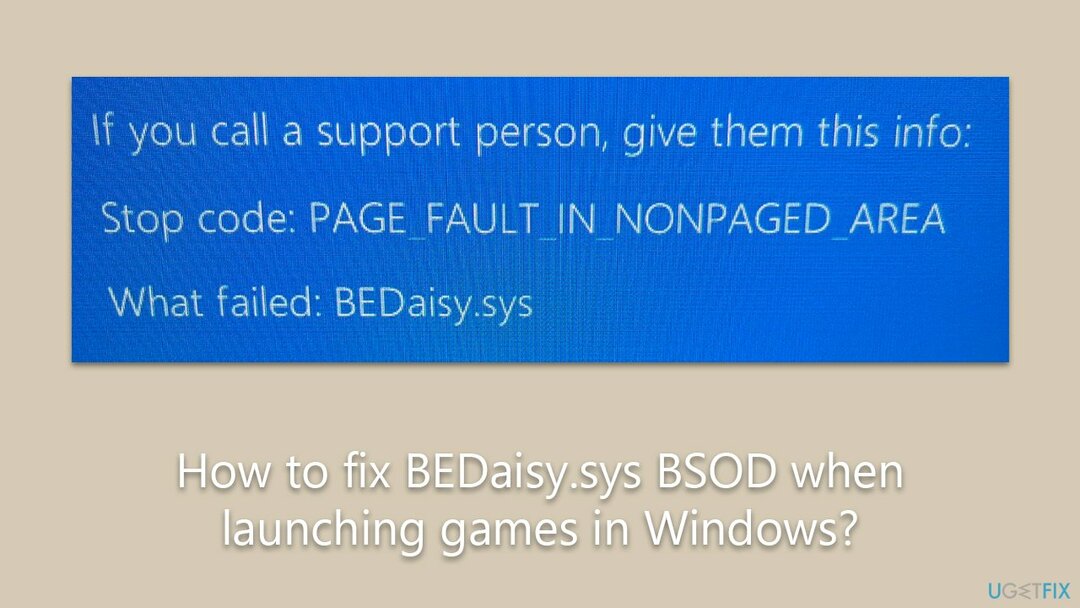
Програму для ремонту ПК RestoroПральна машина Mac X9 може бути безцінним інструментом при роботі зі збоями синього екрана. Це програмне забезпечення призначене для сканування системи на наявність проблем, аналізу журналів помилок і автоматичного відновлення пошкоджених або відсутніх системних файлів. Забезпечуючи ретельний і детальний аналіз системи, програмне забезпечення для ремонту ПК може допомогти виявити та вирішити проблему основні проблеми, що викликають BSOD, сприяючи стабільності та покращуючи загальну продуктивність вашого комп'ютер.
1. Відключіть непотрібну периферію
Для відновлення пошкодженої системи необхідно придбати ліцензійну версію Restoro Пральна машина Mac X9.
Деякі користувачі, які повідомили про BSOD BEDaisy.sys, сказали, що їм вдалося вирішити проблему, щойно вони відключили периферійні пристрої, такі як ігрові педалі. Іноді можуть виникати конфлікти програмного забезпечення між такими пристроями та Battleye, що може спричинити збої.
2. Перевірте цілісність файлу гри
Для відновлення пошкодженої системи необхідно придбати ліцензійну версію Restoro Пральна машина Mac X9.
- ВІДЧИНЕНО пар і йдіть до свого Бібліотека.
- Клацніть правою кнопкою миші гру, яка викликає збої системи, і виберіть Властивості.
- Перейти до Локальні файли розділ ліворуч.
- Тут, натисніть Перевірте цілісність файлів гри і дочекайтеся завершення процесу.
- Спробуйте знову запустити проблемну гру.
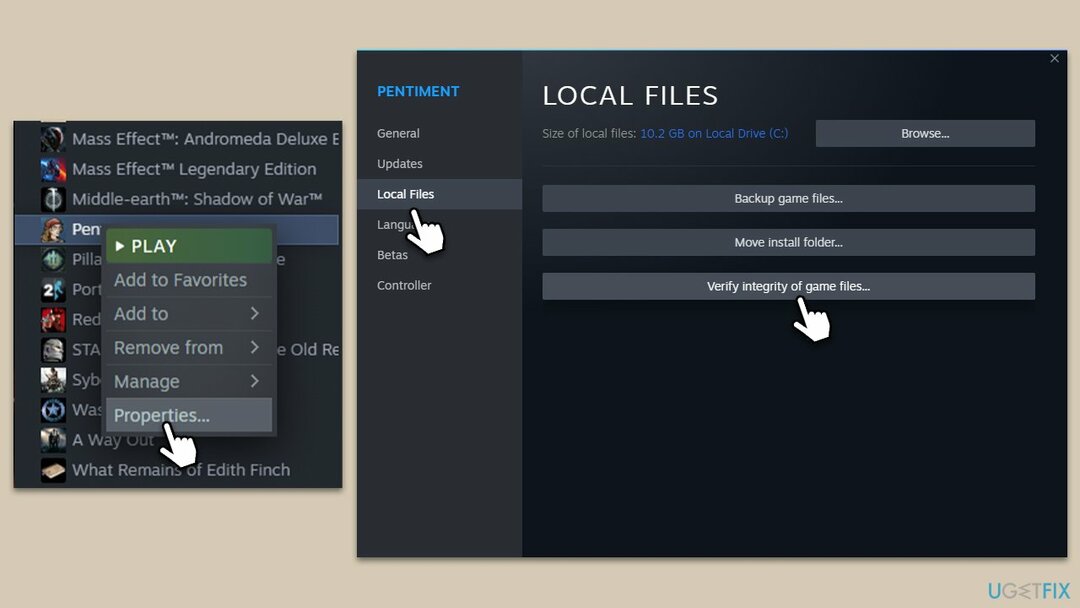
3. Запустіть SFC і DISM
Для відновлення пошкодженої системи необхідно придбати ліцензійну версію Restoro Пральна машина Mac X9.
Пошкоджені системні файли є однією з найпоширеніших причин помилок синього екрану смерті. Ви можете вирішити це, запустивши сканування SFC і DISM наступним чином:
- Введіть cmd у пошуковій системі Windows.
- Клацніть правою кнопкою миші Командний рядок результат і вибір Запустити від імені адміністратора.
- Контроль облікових записів користувачів запитає, чи бажаєте ви дозволити зміни – натисніть Так.
- Введіть цю команду та натисніть Введіть:
sfc /scannow - Дочекайтеся завершення сканування.
- Потім скористайтеся наступними командами, натиснувши Введіть після кожного:
Dism /Online /Cleanup-Image /CheckHealth
Dism /Online /Cleanup-Image /ScanHealth
Dism /Online /Cleanup-Image /RestoreHealth - Перезапустіть ваш пристрій.
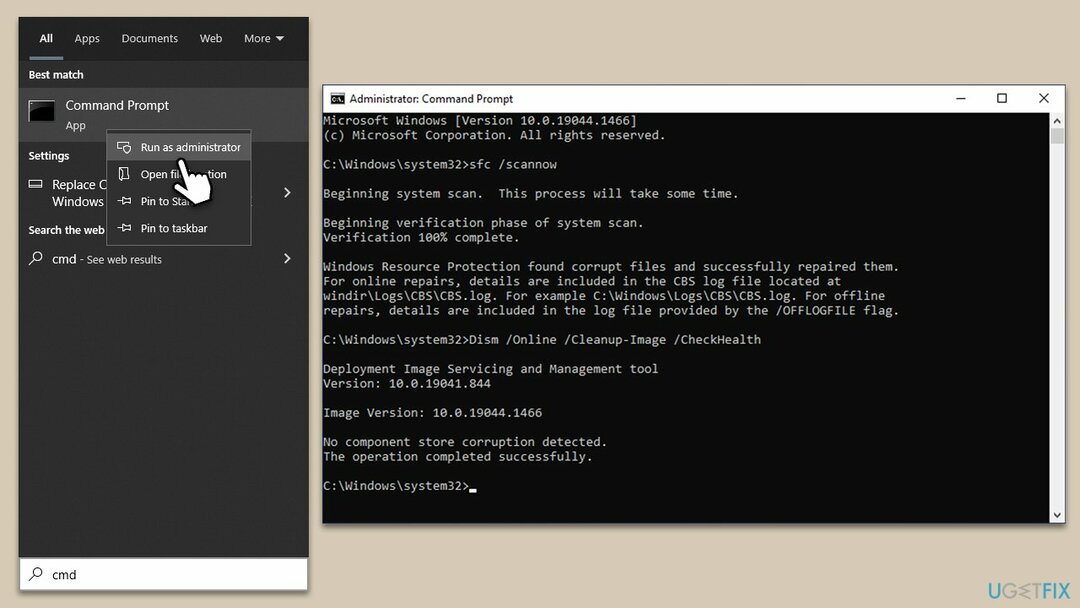
4. Перевстановіть гру та Battleye
Для відновлення пошкодженої системи необхідно придбати ліцензійну версію Restoro Пральна машина Mac X9.
Перевстановлення гри є одним із підходів до вирішення проблем BSOD, пов’язаних із BEDaisy.sys. З часом файли гри можуть пошкоджуватися або змінюватися оновленнями програмного забезпечення, що може призвести до нестабільності. Перевстановлюючи гру, ви, по суті, скидаєте всі файли гри до початкового стану, тим самим усуваючи будь-які потенційні проблеми, що виникають через пошкоджені або застарілі файли. Однак дуже важливо повністю видалити гру перед її повторним встановленням, щоб забезпечити чисте налаштування.
Подібним чином перевстановлення Battleye також може виявитися ефективним. Battleye є невід’ємною частиною ігор, які він обслуговує, і, як і будь-яке інше програмне забезпечення, іноді може стикатися з проблемами, які призводять до збоїв системи. Перевстановлення програми допомагає скинути її конфігурацію та замінити будь-які пошкоджені або відсутні файли, вирішуючи проблеми, які можуть викликати BSOD. Завжди рекомендується завантажити останню версію Battleye з офіційного веб-сайту або через клієнт гри, щоб переконатися, що у вас є найновіша стабільна версія цього античіта система.
5. Перевстановити мережеві драйвери
Для відновлення пошкодженої системи необхідно придбати ліцензійну версію Restoro Пральна машина Mac X9.
Проблема може бути пов’язана з мережевими драйверами, тому вам слід перевстановити їх.
- Клацніть правою кнопкою миші Почніть і вибрати Диспетчер пристроїв.
- Розгорнути Мережеві адаптери.
- Клацніть правою кнопкою миші мережевий адаптер, який ви використовуєте, і виберіть Видаліть пристрій.
- Позначте Видаліть програмне забезпечення драйвера для цього пристрою варіант.
- Натисніть Видалити ще раз і дотримуйтесь інструкцій на екрані.
- Перезавантаження ваша система.
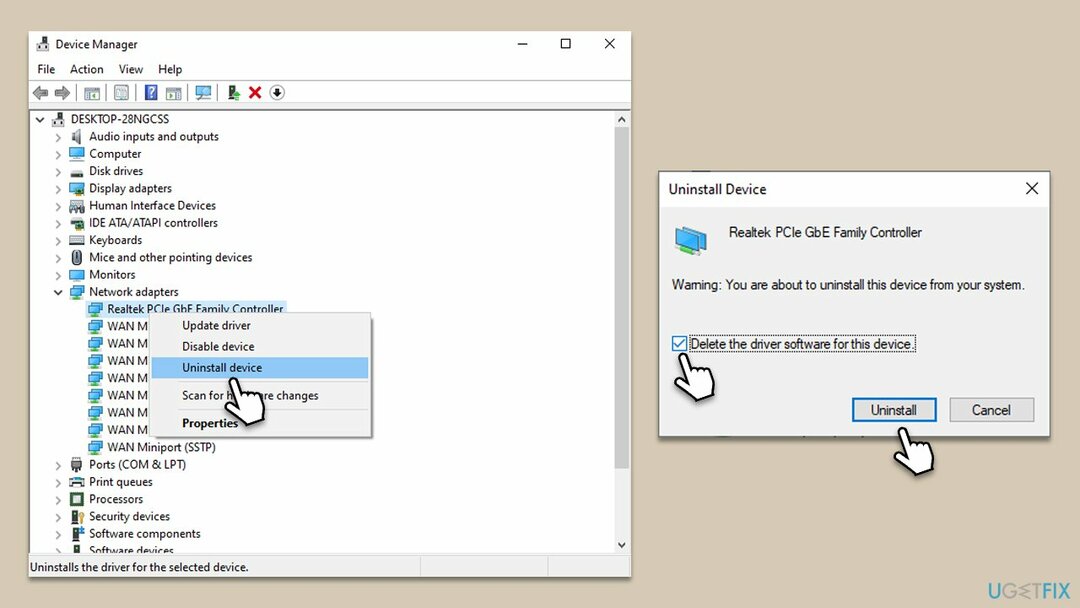
Після завершення використовуйте DriverFix щоб інсталювати найновіші мережеві драйвери у вашій системі. Крім того, ви можете завантажити його з веб-сайту виробника пристрою вручну. Зауважте, що вам може знадобитися інший пристрій із працюючим Інтернетом, оскільки у вашій системі його не буде без мережевих драйверів (хоча Windows повинна інсталювати загальну версію мережевих драйверів завантаження).
6. Вимкніть технологію Intel Turbo Boost
Для відновлення пошкодженої системи необхідно придбати ліцензійну версію Restoro Пральна машина Mac X9.
- Перезапустіть свій комп’ютер і введіть BIOS налаштування.
- Увійшовши в налаштування BIOS, знайдіть параметр під назвою «Додатково», «Конфігурація», або щось подібне. Перейдіть між цими параметрами.
- Знайдіть "Конфігурація ЦП”.
- У меню конфігурації ЦП знайдіть «Технологія Intel Turbo Boosty».
- Змініть налаштування технології Intel Turbo Boost на «Відключено».
- Нарешті збережіть зміни та вийдіть із налаштування BIOS. Найчастіше це робиться натисканням F10 але шукайте "Зберегти та вийти”, щоб бути впевненим.
- Тоді ваш комп’ютер повинен перезапустити з вимкненою функцією Turbo Boost.
Автоматично виправляйте свої помилки
Команда ugetfix.com намагається зробити все можливе, щоб допомогти користувачам знайти найкращі рішення для усунення їхніх помилок. Якщо ви не хочете боротися з ручними методами ремонту, скористайтеся автоматичним програмним забезпеченням. Усі рекомендовані продукти протестовані та схвалені нашими фахівцями. Інструменти, за допомогою яких можна виправити помилку, наведено нижче:
Пропозиція
зробіть це зараз!
Завантажити FixЩастя
Гарантія
зробіть це зараз!
Завантажити FixЩастя
Гарантія
Якщо вам не вдалося виправити помилку за допомогою RestoroПральна машина Mac X9, зверніться по допомогу до нашої служби підтримки. Будь ласка, повідомте нам усі деталі вашої проблеми, які, на вашу думку, ми повинні знати.
Цей запатентований процес відновлення використовує базу даних із 25 мільйонів компонентів, які можуть замінити будь-який пошкоджений або відсутній файл на комп’ютері користувача.
Для відновлення пошкодженої системи необхідно придбати ліцензійну версію Restoro засіб для видалення шкідливих програм.Для відновлення пошкодженої системи необхідно придбати ліцензійну версію Пральна машина Mac X9 засіб для видалення шкідливих програм.
Щоб залишитися повністю анонімним і запобігти провайдеру та уряд від шпигунства на вас, ви повинні використовувати Приватний доступ до Інтернету VPN. Це дозволить вам підключатися до Інтернету, будучи повністю анонімним, шифруючи всю інформацію, запобігаючи трекерам, рекламі, а також шкідливому вмісту. Найважливіше те, що ви припините незаконну діяльність зі спостереження, яку АНБ та інші державні установи здійснюють за вашою спиною.
Під час користування комп’ютером у будь-який момент можуть статися непередбачені обставини: він може вимкнутися через відключення електроенергії, a Може виникнути синій екран смерті (BSoD) або випадкові оновлення Windows можуть запустити машину, коли ви від’їхали на кілька хвилин. У результаті ваші шкільні завдання, важливі документи та інші дані можуть бути втрачені. до одужати втрачені файли, ви можете використовувати Data Recovery Pro – шукає копії файлів, які все ще доступні на вашому жорсткому диску, і швидко їх витягує.